
Microsoft Teams は各企業のコミュニケーションツールとして欠かせないものになってきています。非常に便利に利用できる一方、チームの作成ルールが統一されていないとチームが乱立してしまい、管理者の皆さんはチームの管理に苦労されているのではないでしょうか。
管理者が棚卸しのためにチーム一覧をファイル出力しようとした場合、これまでは PowerShell などのスクリプトを使用する必要があり、簡単に出力することができませんでした。
そんなチーム一覧のファイル出力が Teams の管理画面より行えるようになりましたので、今回はその手順についてご説明いたします。
管理画面からチーム一覧を取得する方法
1.Teams 管理センター( https://admin.teams.microsoft.com/ )を開きます。
2.[チーム] > [チームを管理] を選択します。
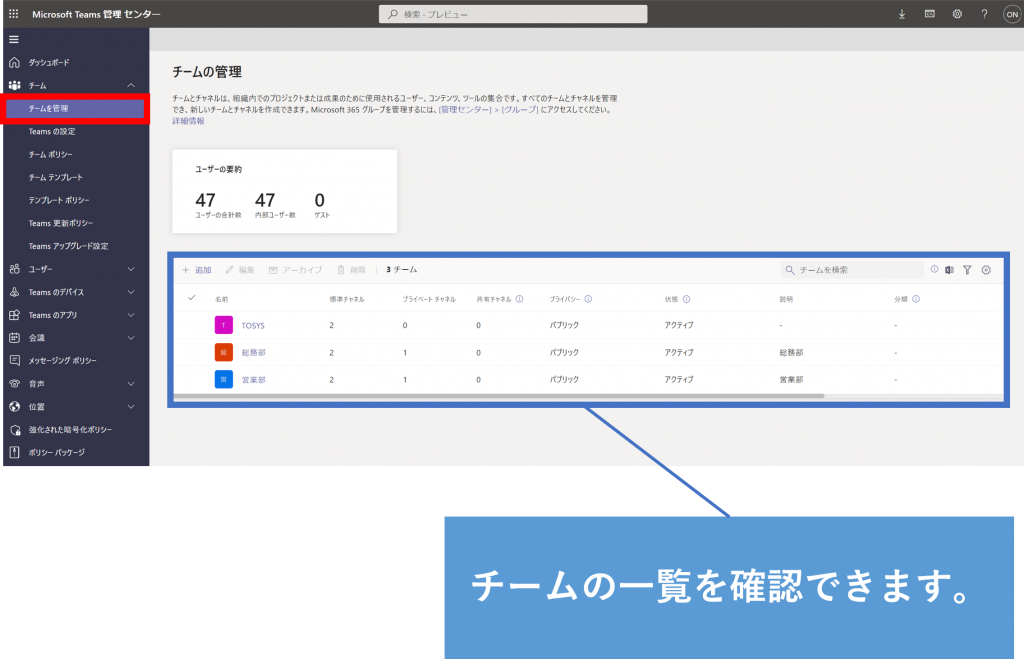
3.Excel アイコンより CSV ファイルとして出力できます。
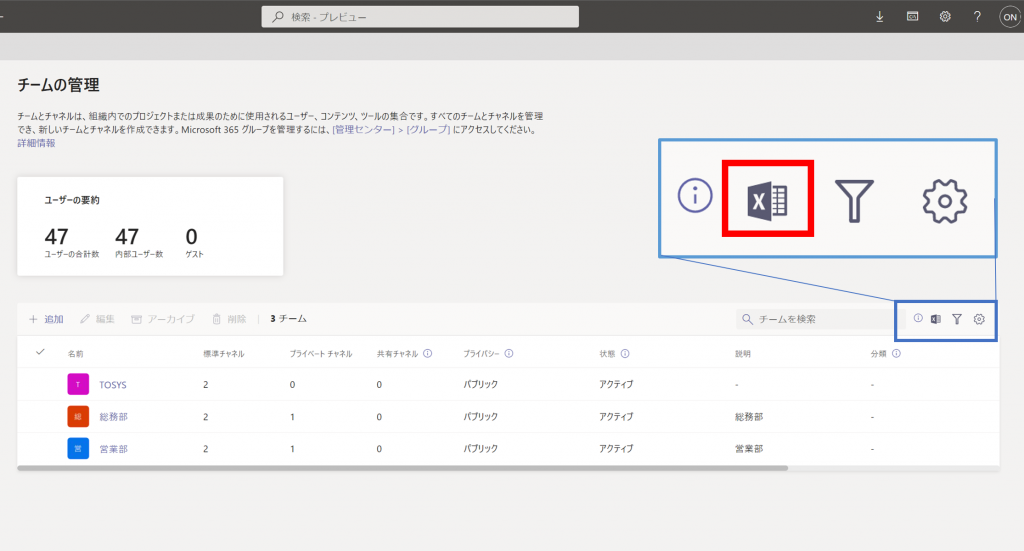
■出力した CSV ファイル 例

4.チームの名前をクリックすることで、チームの「メンバー」「チャネル」「設定」の詳細情報を確認することができます。
「メンバー」選択時
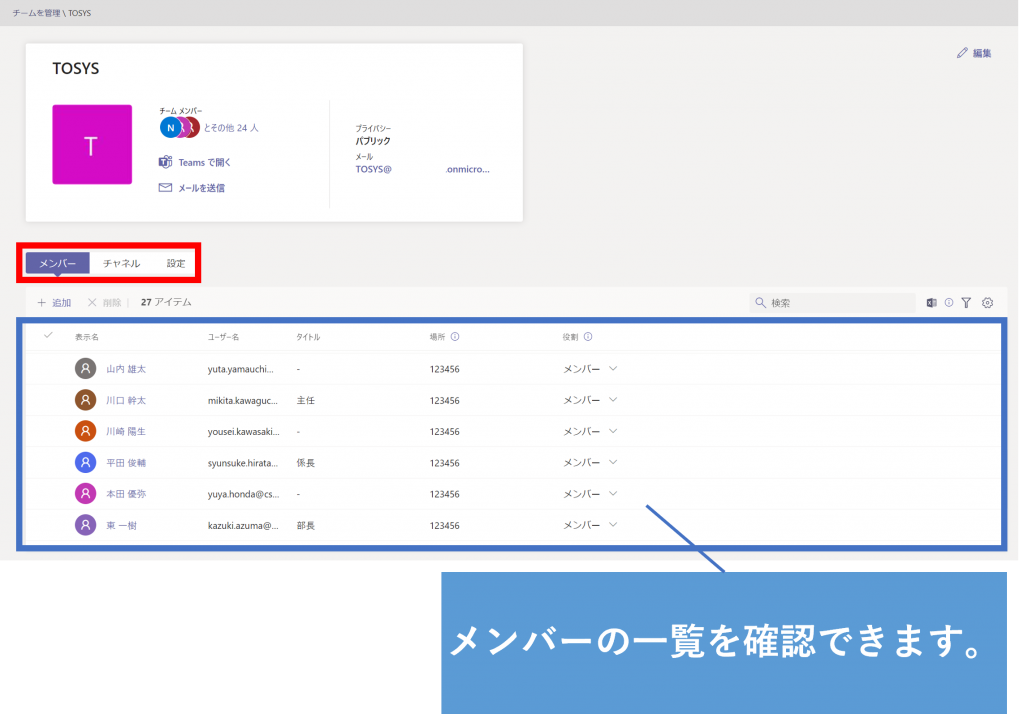
■出力したCSVファイル例
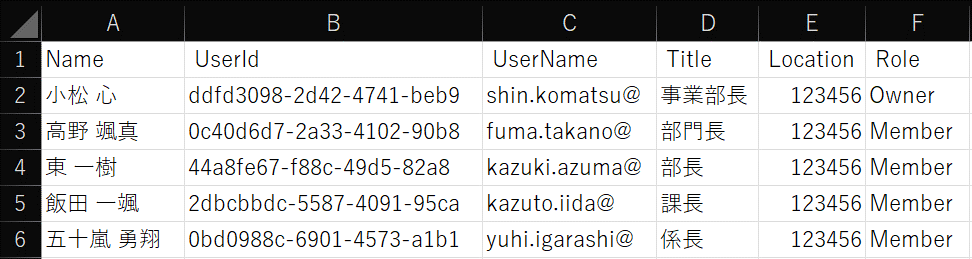
「チャネル」選択時
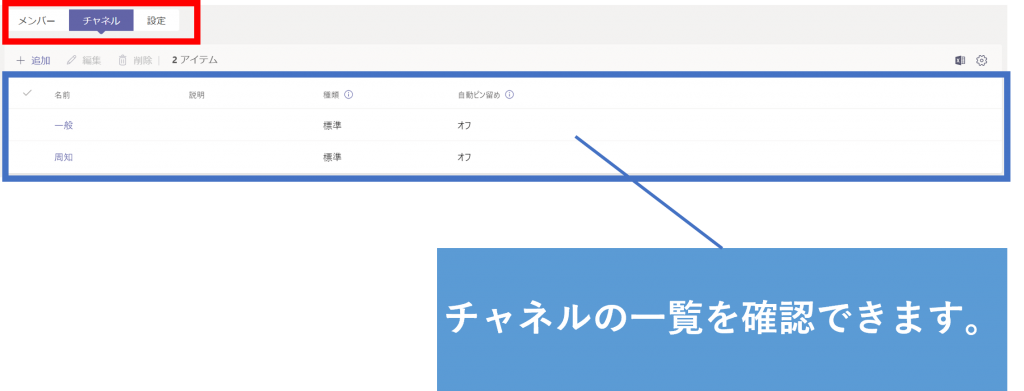
■出力したCSVファイル例

「設定」選択時
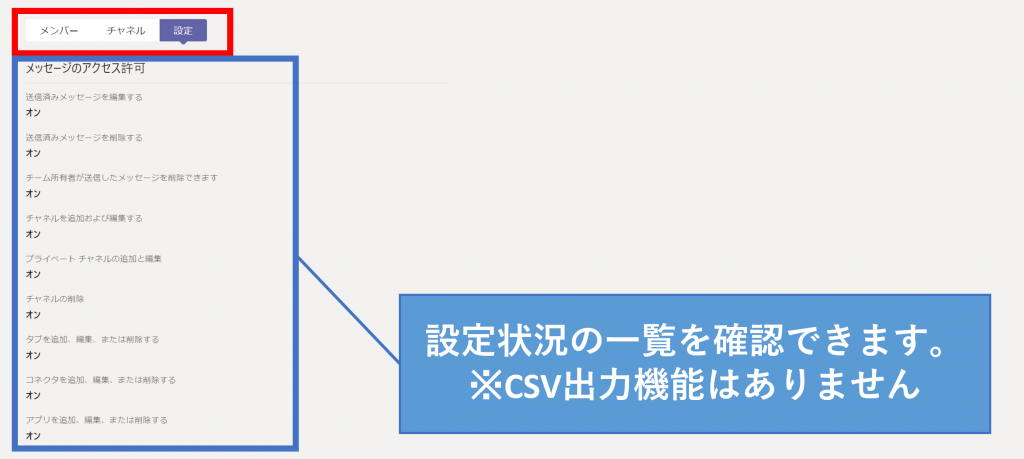
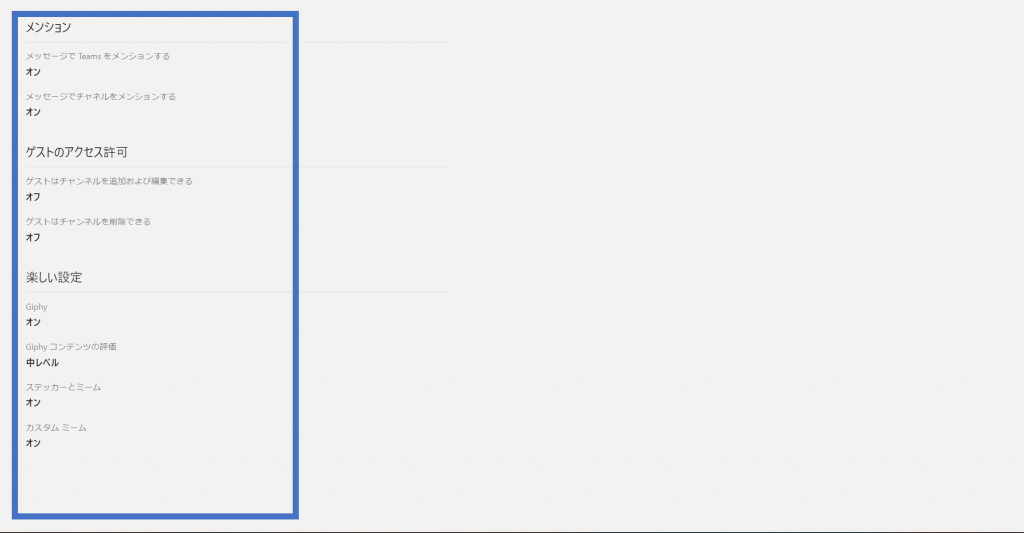
参考
PowerShell でチーム一覧情報をファイル出力する方法については、以下をご覧ください。
